三星显示器怎么调亮度
三星显示器亮度调节详细指南
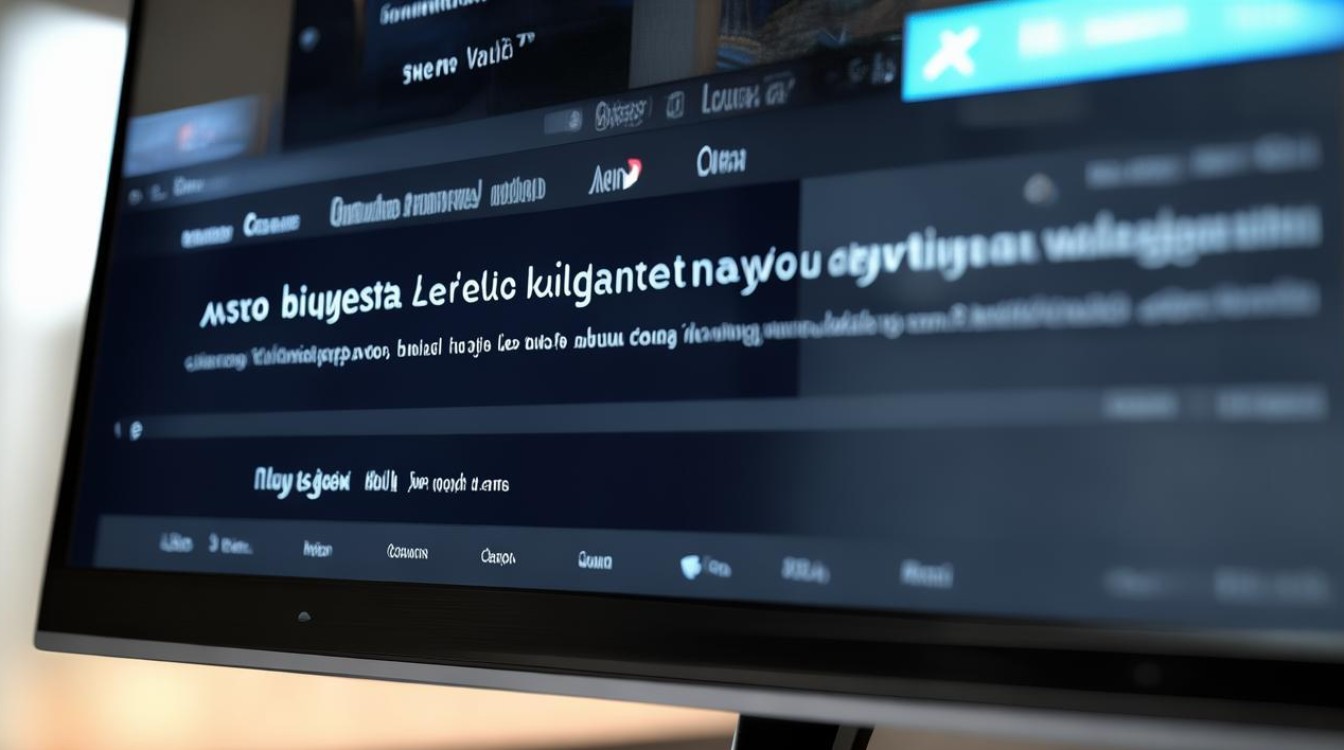
三星显示器凭借其优秀的显示效果和丰富的功能,受到了广大用户的喜爱,而在日常使用中,根据不同的环境和个人需求,合理调整显示器的亮度是非常重要的,以下是关于三星显示器如何调节亮度的详细介绍:
物理按钮调节
大多数三星显示器在底部或侧面配备了物理按钮,这是最直接且易于操作的方法。
| 操作步骤 | 具体说明 |
|---|---|
| 找到物理按钮 | 仔细观察显示器的底部或侧面,通常会有一排按钮,其中可能包括标有“亮度”(Brightness)、“+”、“-”等字样或符号的按钮,以及用于菜单导航的方向键和“Menu”键等。 |
| 增加亮度 | 按下标有“+”或“Brightness +”的按钮,显示器的亮度会逐渐增加,可以多次按压该按钮,直到达到您认为合适的亮度水平。 |
| 减少亮度 | 按下标有“-”或“Brightness -”的按钮,显示器的亮度会逐渐降低,同样,可反复按压此按钮,将亮度调节到满意的程度。 |
这种方法直观快捷,适合快速调节亮度,比如在不同的光照环境下迅速调整到舒适的视觉效果。
显示器菜单调节
通过显示器的菜单系统,可以进行更精细的亮度设置。
-
进入菜单:按下显示器上的“Menu”按钮,进入菜单设置界面,不同型号的三星显示器,其菜单的具体布局和选项可能会略有差异,但一般都能在菜单中找到与亮度相关的设置选项。
-
查找亮度设置选项:使用导航按钮(通常是上下左右箭头)在菜单中进行查找,这个选项通常位于“图像”(Image)或“显示”(Display)类别下。
-
调整亮度数值:找到亮度设置选项后,可以通过按方向键或相应的加减按钮来调整亮度数值,有些显示器可能还会提供滑动条或其他可视化的调整方式,方便用户更直观地设置亮度。
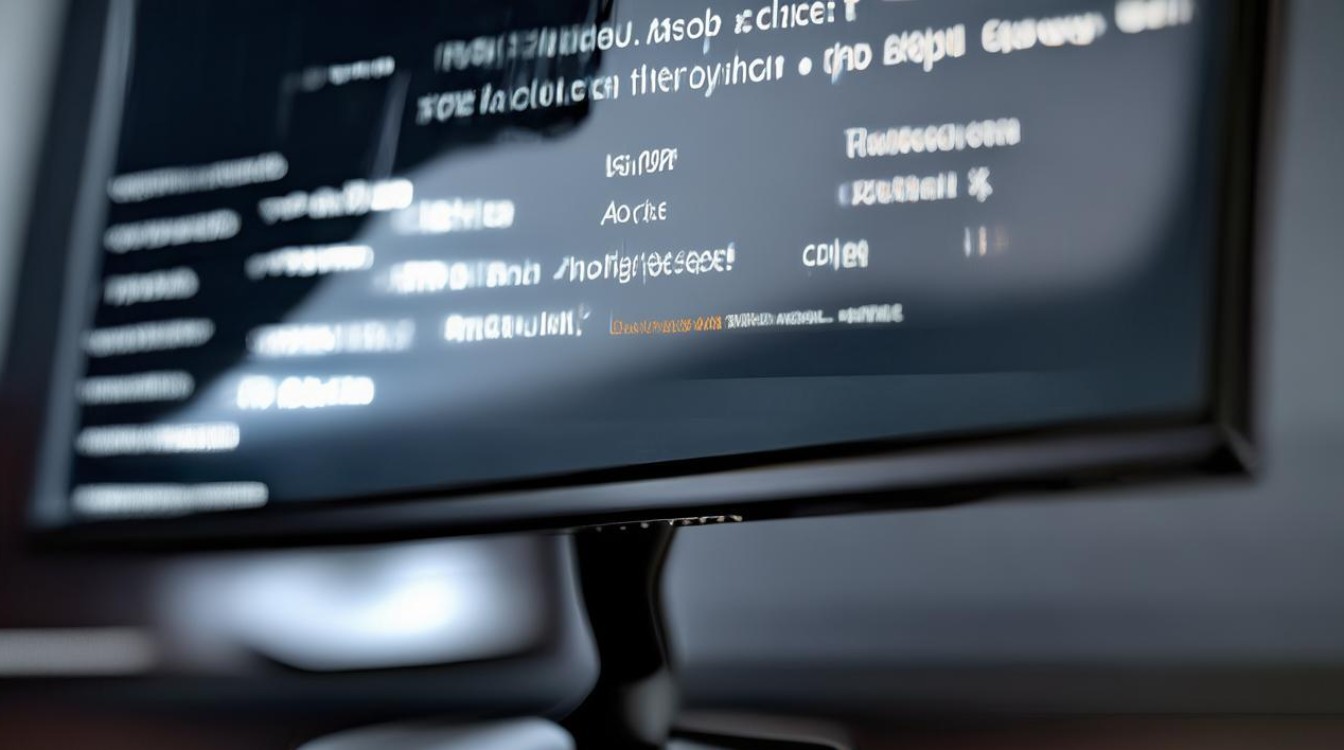
-
保存设置:调整到合适的亮度后,按下“Menu”按钮或对应的确认键(如“Source”键等),保存设置并退出菜单。
软件调节
部分三星显示器支持通过软件进行亮度调节,这需要安装相应的驱动程序和软件。
-
安装驱动程序和软件:访问三星官方网站,下载并安装适用于您的显示器型号的驱动程序和相关软件,这些软件通常提供了更丰富的显示设置选项,包括亮度、对比度、色彩模式等的调节。
-
打开软件进行设置:安装完成后,在桌面上找到对应的软件图标并双击打开,在软件的界面中,找到亮度调节的选项,然后通过鼠标拖动滑块或输入具体数值来调整亮度。
-
保存和应用设置:完成亮度调整后,点击软件中的“应用”或“确定”按钮,保存设置并使新的亮度值生效。
注意事项
-
避免过亮或过暗:亮度过高会对眼睛造成刺激,容易导致视觉疲劳;亮度过低则会使画面显示不清晰,影响使用体验,建议根据周围环境的光照情况,将亮度调整到一个舒适、清晰的水平。
-
定期调整:随着环境光线的变化,如白天和晚上、室内不同区域的光照差异等,适时调整显示器的亮度,以保持良好的视觉效果和眼睛舒适度。
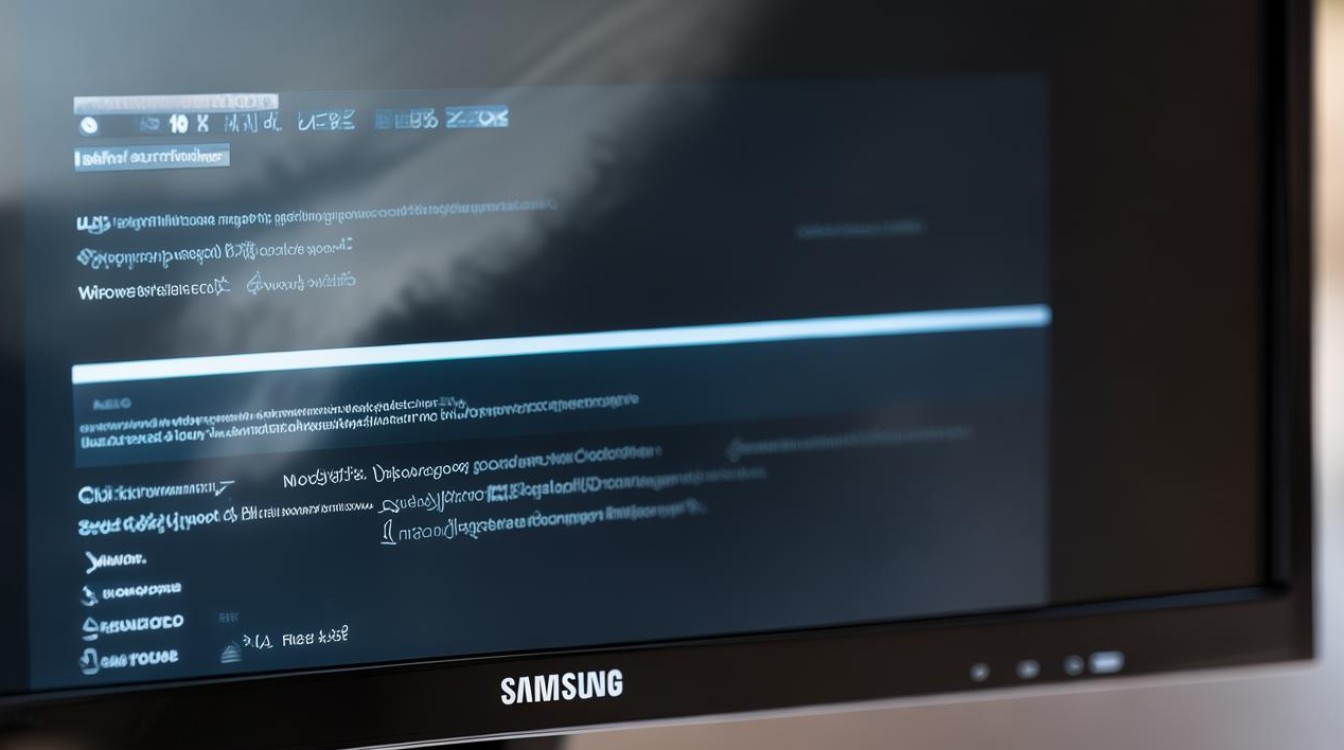
-
了解显示器特性:不同型号的三星显示器可能在亮度调节范围、默认亮度设置等方面存在差异,在使用前,可以参考显示器的用户手册,了解其具体的功能和特点,以便更好地进行设置。
常见问题解答
为什么调节亮度后,显示器的画面颜色看起来有些奇怪?
答:这可能是因为在调节亮度的同时,影响了显示器的其他相关设置,如对比度、色温等,建议在调节亮度时,同时适当调整这些参数,以达到更理想的画面效果,如果使用了不正确的颜色模式或校准设置,也可能导致画面颜色异常,可以尝试恢复默认设置或重新进行校准。
三星显示器的亮度会自动变化吗?
答:一般情况下,三星显示器的亮度不会自动变化,但如果启用了某些节能模式或自动调节功能,显示器可能会根据环境光线的变化自动调整亮度,如果连接的设备(如电脑)的显示设置发生了变化,也可能会影响到显示器的亮度表现。
版权声明:本文由环云手机汇 - 聚焦全球新机与行业动态!发布,如需转载请注明出处。


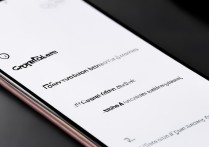
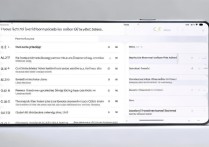

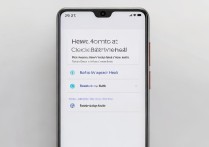
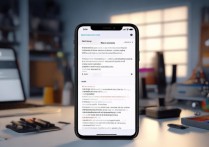





 冀ICP备2021017634号-5
冀ICP备2021017634号-5
 冀公网安备13062802000102号
冀公网安备13062802000102号